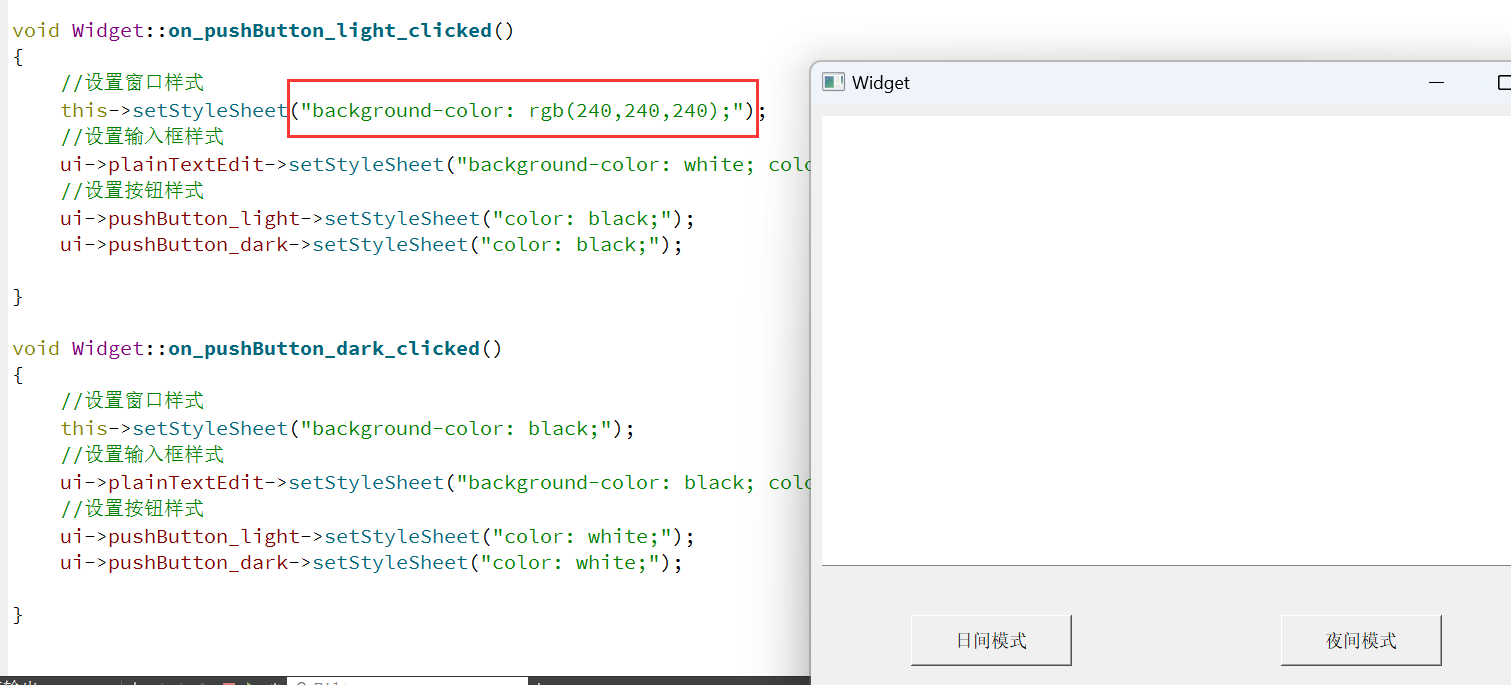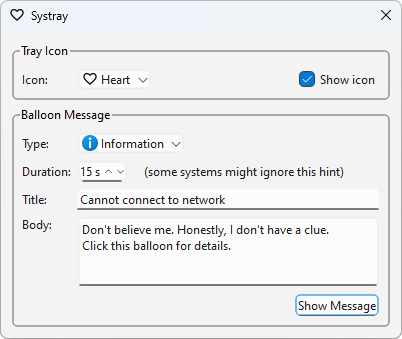Elasticsearch 是一个基于 Lucene 构建的开源搜索引擎,它提供了分布式、多租户能力的全文搜索引擎,具有 HTTP web 接口和无模式的 JSON 文档。在本文中,我们将介绍如何使用 Docker 快速安装和运行 Elasticsearch。
为什么使用 Docker 安装 Elasticsearch?
- 简化安装:Docker 可以简化 Elasticsearch 的安装和配置过程。
- 环境一致性:容器化确保了开发、测试和生产环境之间的一致性。
- 资源隔离:每个容器都是相互隔离的,这有助于避免资源冲突。
- 易于扩展:Docker 容器可以轻松地扩展和复制,适合构建大规模搜索集群。
准备工作
在开始之前,请确保你已经安装了 Docker。你可以从 Docker 官网下载并安装 Docker Desktop 或 Docker Engine。
步骤 1: 拉取 Elasticsearch 镜像
在尝试拉取 Elasticsearch 镜像时,你可能会遇到错误,提示无法找到镜像的清单。这通常是因为 Docker 无法访问 Elasticsearch 的官方镜像仓库。确保你已经正确安装了 Docker 并且网络连接正常。
如果问题仍然存在,你可以尝试以下命令来拉取 Elasticsearch 镜像:
docker pull elasticsearch:latest
这个命令会从 Docker Hub 下载最新的 Elasticsearch 镜像到你的本地。
步骤 2: 运行 Elasticsearch 容器
使用以下命令运行 Elasticsearch 容器:
docker run -d --name some-elasticsearch -p 9200:9200 -p 9300:9300 -e "discovery.type=single-node" elasticsearch:latest
这里的参数解释如下:
-d:表示在后台运行容器。--name some-elasticsearch:为你的容器指定一个名称。-p 9200:9200:将容器的 9200 端口映射到宿主机的 9200 端口,这是 Elasticsearch 的 HTTP 接口端口。-p 9300:9300:将容器的 9300 端口映射到宿主机的 9300 端口,这是 Elasticsearch 的节点间通信端口。-e "discovery.type=single-node":设置为单节点模式,适用于开发和测试环境。
步骤 3: 验证 Elasticsearch 容器
要检查你的 Elasticsearch 容器是否成功启动,可以使用以下命令:
docker ps
这个命令会列出所有正在运行的容器。你应该能在列表中看到你的 Elasticsearch 容器。
步骤 4: 访问 Elasticsearch
打开你的浏览器,访问 http://localhost:9200/。如果一切正常,你将看到 Elasticsearch 的欢迎信息。
步骤 5: 测试 Elasticsearch
你可以使用 curl 或任何 HTTP 客户端测试 Elasticsearch 的功能。例如,使用 curl 发送一个请求:
curl -X GET "localhost:9200/"
这将返回 Elasticsearch 的状态信息。
步骤 6: 停止和删除容器
当你完成测试后,可以使用以下命令停止并删除容器:
docker stop some-elasticsearch
docker rm some-elasticsearch
总结
使用 Docker 安装和运行 Elasticsearch 是一个快速且高效的方法,它可以让你在隔离的环境中测试和运行 Elasticsearch 服务,并且能够从外部访问。通过遵循上述步骤,你可以轻松地在你的本地机器或服务器上部署 Elasticsearch。